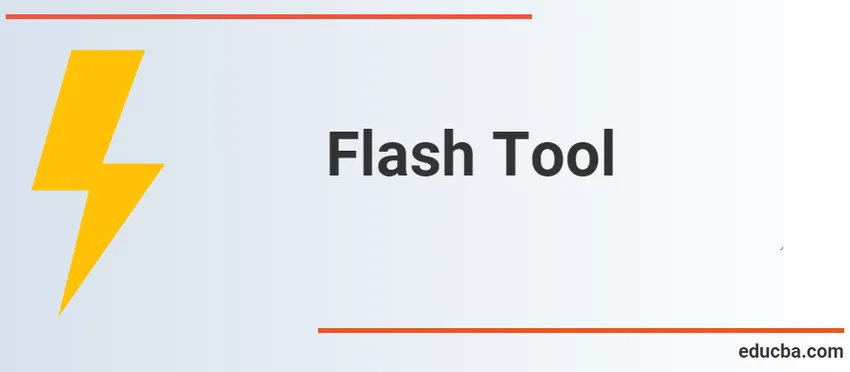
Uvod u Flash alate
Flash Tools nevjerojatno je moćan i naizgled beskrajan program. Flash se može koristiti za izradu utakmica, predavanja, animacije, prikaze, dijelove web stranice i mnoge druge obrazovne aplikacije. Neki su dijelovi Flash motora upoznati s vama jer imaju iste značajke kao i druge aplikacije. Flashu je, međutim, potrebno malo razmišljanja kako bi se u njemu pravilno radilo, posebno za animaciju vektorske grafike i kodiranje Action script 3.0.
Standardno mjesto nalazi se u gornjem desnom dijelu ormara programa Flash za okvir alata za crtanje bljeskalice. Međutim, možda niste spremni otkriti okvir za crtanje alata ako niste omogućili Flash ili ako je netko drugi promijenio zadane postavke u programu Flash.
Četiri osnovna dijela uključena su u alatni okvir. Gornji dio sadrži svih 14 Flash alata: strelica, podizbor, linija, loko, olovka, tekst, oval, pravokutnik, olovka, četka, boca s tintom, kanta s bojom, kapaljka i gumica. U sljedećem su odjeljku dostupni: Drugo poglavlje uključuje alate za pregled ruku i povećalo. Traka boja nalazi se ispod alata za pregled, a opcije ladice nalaze se ispod.
Vrste alata
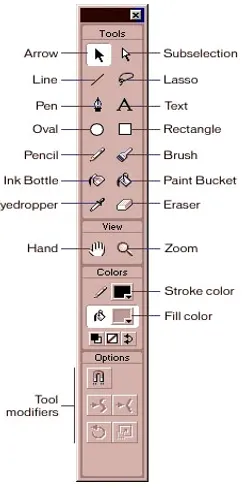
- Odabir, Alati za transformiranje odjeljka - za odabir postojećeg vektorskog crteža i transformiranje.
- Alati za crtanje odjeljka - koriste se za izradu redaka, obrazaca i pisanja.
- Alati odjeljka za izmjene - koriste se za izmjenu postojeće vektorske grafike.
- Pregled alata za odjeljak - za pokrivanje ili uvećavanje regije.
- Alat za boju, četke - Da biste odabrali boju, oblik i dimenzije olovke.
1. Odabir, Alati za transformiranje odjeljka:
- Alat za odabir: Ovaj se instrument najčešće koristi u alatnom okviru i zove se tipka sa strelicom. Koristi se alat za odabir jednog ili više objekata na pozornici. Kad se stavka odabere, moguće je imenovati, premjestiti, promijeniti i promijeniti na neki drugi način. Ovaj se alat može koristiti za dodavanje zakrivljenosti linija vektora.
- Alat za odabir sub: za podešavanje presjeka linije nacrtanog alatom olovke, bilo ravnog ili zakrivljenog.
- Besplatni alat za transformaciju: koristi se u okretanju, skaliranju, iskrivljavanju i iskrivljavanju predmeta. U donjem lijevom dijelu instrumenta, maleni trokut prikazuje podizbornik.
- 3D rotacija: koristi se za okretanje ikona i okretanje zajedno s 3D matricom.
- Alat Lasso: Nacrtajte slobodnu zonu za odabir stavki.
2. Alati za crtanje:
- Pen Tool: Crta precizne linije ili krivulje.
- Tekstualni alat: Koristi se za izradu SMS datoteka i oznaka za ulazak i izvoz.
- Line Tool: Prava linija vektora.
- Alat za oblike: Stvaraju se osnovni oblici poput pravokutnika i pravokutnih vektora. Obrasci mogu biti ispunjeni ili nepopunjeni. Ovaj instrument ima podizbornik s drugim oblicima, poput poliestera i pravokutnika.
- Alat za olovke: crta vektorski obrazac slobodnog oblika.
- Alat za četkicu: pravi pokrete olovke slobodnim oblikom.
- Deco alat: koristi se za izradu naprednih dizajna i punila, posebno modela cvijeta i lišća.
3. Alati za izmjene:
- Alat za kosti: Koristi se za izgradnju 3D animacije.
- Alat kante za boju: koristi se za dovršavanje boje punjenja u bilo kojem ograničenom području.
- Alat kapaka za oči: Koristi se za prikupljanje i umnožavanje nijanse druge stavke na detektoru boje.
- Alat za gumice : briše crteže vektora.
- Spray Brush Tool: Sprej bojite tijekom faze ikone filmskog isječka u knjižnici.
4. Alati za pregled:
- Ručni alat: U povećalom se koristi za prekrivanje cijele pozornice.
- Alat za zumiranje : koristi se za povećanje scenske regije.
Faze Flash Alata
Faza je primarno radno područje bljeska i organizirane su sve vaše kompozicijske značajke (filmski videozapisi, prekidači, animacije i tako dalje). Sadržaj u sredini ormara može se vidjeti kada se stvori flash film. Siva pozadina je "izvan pozornice" izvan središnje ploče. Možete animirati materijal na području primarne faze od samog početka ili upotrijebiti veću sliku pozadine od primarne točke, kao da se kamera prebacuje nad pozadinom. Pozornica ima niz konteksta koji su prikazani na vrhu pozornice. Može prikazati sadržaje u sceni ili pod-sadržaju, poput bibliotečkih objekata. Onemogućavanjem / na kartoni (Prikaz> kartona) možete demonstrirati i sakriti stvari koje prelaze vašu mjerilu.
Svojstva alata Flash
Da biste promijenili alatnu traku koju ste odabrali ili stavku koju ste odabrali na ploči, pomaknut će se kartica Svojstva. Na ovoj kartici svaki objekt i alat ima svoja svojstva koja se mogu prilagoditi. Kartica Svojstva prikazuje svojstva dokumenta kada odaberete alat za odabir i kliknete pozadinu pozornice. Ovdje možete navesti veličinu, boju pozadine, broj sličica i postavke Flash datoteke.
Vremenska traka i okviri
U Flash-u, kao i u Photoshopu, sav sadržaj stavljamo u slojeve. Isti alati postoje za stvaranje novog sloja, uklanjanje sloja i izgradnju mapa slojeva. Glavna razlika je u tome što sadržaj mora biti postavljen na vremensku traku u ključnom okviru. Okviri ključeva (sadržaj ili tekst) datoteke su vremenske trake koja sadrži podatke. Sadržaj manje ključnih riječi je označen praznim krugom, a sadržajni ključni okviri imaju kompletan krug.
Za početak uključivanja sadržaja (pri stvaranju svježeg lista uvijek imate nevažeći ključni okvir u okviru 1) možete desnom tipkom miša kliknuti vremensku liniju za određeni odjeljak i odabrati Umetanje praznog ključnog okvira. Da biste pričvrstili materijal na tu sliku, kliknite prazninu ili nevaljani ključni okvir u rasporedu.
Ključni kadar traje samo za kadar (ako vaš film ima 30 kadrova u sekundi, 1/30 u sekundi). Da biste produžili duljinu ključnog okvira, desnom tipkom miša kliknite okvir i odaberite "Umetni okvir" dalje prema vremenskoj traci. Okviri se također mogu odabrati, povući, kopirati i zalijepiti. Imajte na umu da ga prvo morate odabrati da biste izveli bilo koju operaciju na okviru.
Zaključak
Animacije, bogate web stranice, desktop aplikacije, prijenosne aplikacije, Mobile Games i integrirani audio preglednici nisu zanemareni multimedijski program koji se koristi za proizvodnju animacija. Flash za animacije, videoigre i aplikacije, Flash prikaz teksta, vektorska grafika i rasterska grafika. Audio i video snimci mogu se strujati, a mogu se snimati i ulozi miša, klavira, mikrofona i kamere. Adobe AIR je još uvijek prihvaćen kao povezani sustav rasta koji je jednostavan, brz i lagan za korištenje.
Preporučeni članci
Ovo je vodič za Flash alate. Ovdje smo raspravljali o osnovnom konceptu, vremenskoj traci i okvirima s tipovima Flash alata. Možete pogledati i sljedeći članak da biste saznali više -
- Kako crtati oblike u Illustratoru?
- Vodič za Pencil Tool u Photoshopu
- Alat za gumice u Photoshopu
- Alat za pravokutnik u Photoshopu
- Alat za odabir u Illustratoru
- Alat Lasso u Photoshopu
- Alat za četkicu Photoshop Mixer
- Vodič za alat Eyedropper u Illustratoru